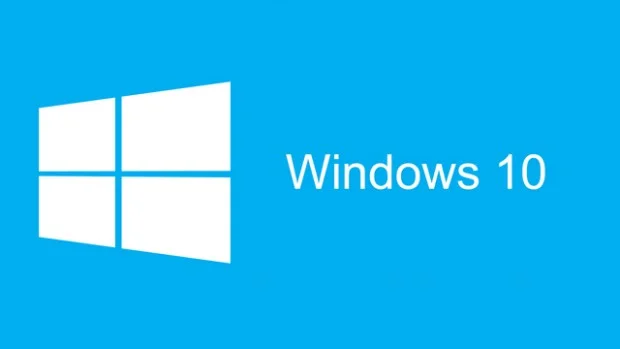Instalowanie czcionek w systemie Windows 10 dla programów Photoshop i Corel
W trakcie edycji wszelkiego rodzaju plików za pomocą programu Photoshop i / lub Corel może być konieczne zainstalowanie czcionek. Z ich pomocą realizacja wszelkich pomysłów, dalsze tworzenie unikalnych projektów stanie się o wiele wygodniejsze, szybsze i bardziej kreatywne.
Pomimo faktu, że domyślnie programiści systemu operacyjnego udostępniają kilkadziesiąt różnych czcionek, liczba ta może nie wystarczyć prawdziwym profesjonalistom. W końcu mówimy o szablonach systemowych, a pliki graficzne, tekstowe wymagają specjalnego przetwarzania, co oznacza, że \u200b\u200blista narzędzi powinna być jak najbardziej różnorodna.
Jak znaleźć i pobrać czcionki do pracy z programami Photoshop i Corel
Wszystkie informacje dotyczące symboli graficznych, zainstalowanych plików znajdują się w odpowiednim folderze, który nazywa się „Czcionki”. Prezentowany folder znajduje się na partycji stałej, bez zmiany jego lokalizacji. Dlatego użytkownicy mogą łatwo znaleźć go w systemie bez zadawania pytania: gdzie są czcionki w Windows 10?
Jeśli chcesz zobaczyć, jak wygląda dana czcionka, po prostu kliknij ją myszą, wybierając element „Widok”.
Instalowanie czcionek w systemie Windows 10
Rozumiejąc, jak szybko i poprawnie zainstalować czcionkę w systemie Windows 10, powinieneś zacząć od najprostszej standardowej metody:
- Wczytujemy pliki z czcionkami.
- Jeśli pliki zostały skompresowane, należy je najpierw rozpakować: należy kliknąć określony folder ZIP, klikając opcję „Wyodrębnij pliki”.
- Kliknij odpowiednią czcionkę, aby wybrać opcję „Zainstaluj”.
- Zgadzamy się, aby program mógł dokonywać zmian na PC – kliknij “Tak”.
Wszystkie pobrane czcionki są automatycznie umieszczane na liście dostępnych czcionek programu Word.
Sprawdź dostępność czcionek w Photoshopie
Możesz sprawdzić czcionki dla systemu Windows 10 za pomocą pola wyszukiwania, za pomocą którego użytkownik będzie mógł otworzyć „Panel sterowania”. Po naciśnięciu „Enter” wykonaj następujące czynności:
• Otwórz folder o nazwie „Czcionki”.
• Wybierz wszystkie proponowane czcionki, skopiuj je i wklej do folderu znajdującego się na pulpicie.
• Po skopiowaniu usuwamy wszystkie czcionki z folderu Czcionki.
• Ponownie skopiuj i wklej kilka elementów z pulpitu do już wyczyszczonego folderu Czcionki, otwierając aplikację.
Jeśli uruchomienie aplikacji spowodowało jakieś awarie, należy poszukać uszkodzonej czcionki, która znajduje się w znanym nam już folderze.
Używanie czcionek w Corelu
Aby szybko zainstalować odpowiednią czcionkę w Corel, musisz kliknąć proponowaną miniaturę myszą, aby wybrać element „Zainstaluj”. Nietrudno zrozumieć, że instalacja się powiodła: świadczy o tym pole wyboru ustawione przed określoną czcionką.
Aby pobrać pełną kolekcję czcionek, musisz kliknąć ikonę czcionki, wybierając sekcję „Zainstaluj rodzinę czcionek”. Jednak taka prosta opcja pobierania jest możliwa, jeśli użytkownik zdecyduje się na zakup licencjonowanego systemu Windows 10, ponieważ mogą wystąpić problemy z pirackimi wersjami.
Problemy i rozwiązania
Instalacji czcionek systemu Windows 10 mogą towarzyszyć różne problemy, z których najpopularniejsze to:
• Obecność określonego formatu czcionki. Dlatego nie można obejść się bez użycia specjalnych konwerterów do pobierania. Możliwe jest również włączenie zapory, jeśli była wyłączona.
• Czcionka została uszkodzona. Procedurę instalacji należy wykonać ręcznie, ponieważ podczas pobierania wystąpił błąd.
• Brak wszystkich lub niektórych czcionek po zakończeniu aktualizacji systemu operacyjnego. Musisz znaleźć aktualizację, która spowodowała ten problem, usuwając ją z laptopa lub komputera.
W niektórych przypadkach problemy z czcionkami są związane z wysokim DPI, co oznacza, że konieczne staje się wyłączenie skalowania.
Wybór odpowiedniej czcionki
W nowych wersjach programu Photoshop programiści wykorzystali przydatną funkcję o nazwie „Próbnik czcionek”. W ten sposób można znacznie szybciej wybrać najbardziej odpowiednie rozwiązanie.
Aby to zrobić, musisz otworzyć dowolny obraz, który będzie twoim tłem, wybierając z menu „Typ”, a następnie „Dopasuj czcionkę”. W rezultacie program automatycznie wyświetli całą listę czcionek zawartych w standardowym pakiecie. Aby aktywować, użytkownik musi tylko kliknąć określoną czcionkę.
Korzystanie z dodatkowych czcionek w Photoshopie i Corelu jest koniecznością dla wszystkich użytkowników, którzy zawodowo zajmują się przetwarzaniem różnych plików. Aby przełożyć swoje pomysły na rzeczywistość, standardowa lista narzędzi często nie wystarcza, dlatego istnieje potrzeba rozszerzenia takiej listy. W ten sposób dodatkowe czcionki pozwalają ulepszyć projekt, uczynić go oryginalnym i niepowtarzalnym.